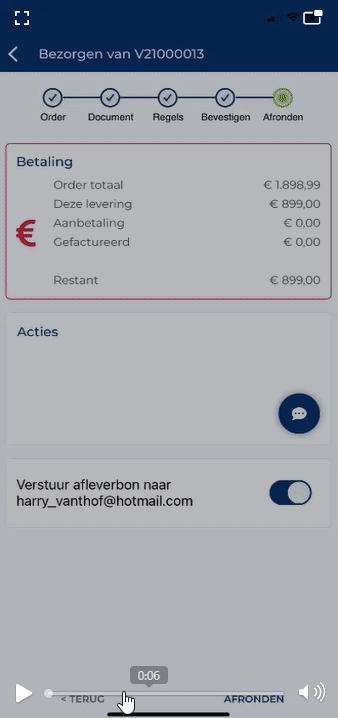Bezorgen
Als de bezorger/chauffeur de goederen of diensten gaat bezorgen/monteren op locatie, kiest de bezorger voor de werkwijze 'bezorgen'. Als de bezorger op het icoon van de vrachtwagen klikt, wordt het bezorgproces gestart. We nemen je mee in de stappen van het bezorgproces.
Bezorgproces
Als je de order van de klant hebt opgezocht en aangeklikt, openen de details van de order. Bovenin het scherm zie je het ordernummer staan met daarbij de gegevens van de klant, het afleveradres, de herkomst en de leverwijze. Indien er een interne- of klantopmerking is ingevoerd bij de order wordt deze hier ook getoond. Als je op het vrachtwagen icoon klikt, wordt de werkwijze voor het bezorgen gestart.
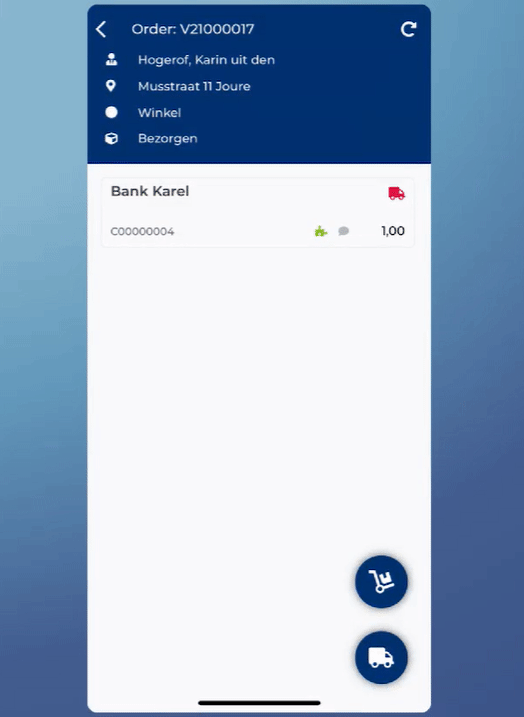
- Order
In de eerste stap van het bezorgproces ziet de bezorger het telefoonnummer van de klant staan, zodat de bezorger de klant kan informeren dat hij onderweg is. Naast het telefoonnummer is ook de locatie zichtbaar, als de bezorger op de locatie klikt wordt de locatie geopend in google kaarten en wordt de route gestart. Tot slot ziet de bezorger de interne opmerking op orderniveau staan, bijv. 'indien de klant niet thuis is mag het in de veranda worden gelegd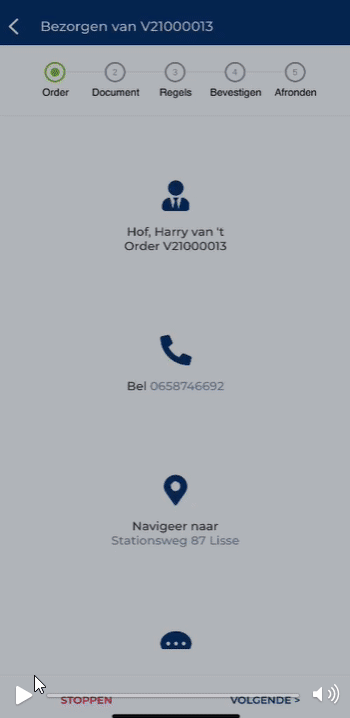
- Document
Tijdens het installeren van de DeliveryAssist heb je de keuze om 'alle documenten' te tonen die zijn gekoppeld aan de order óf om alleen documenten met een bepaald label te tonen in de DeliveryAssist. Deze documenten worden getoond in stap 2 van het bezorgproces. Deze bestanden geven de bezorger meer informatie over de goederen/diensten die geleverd moeten worden. Je kan bijvoorbeeld de montagehandleiding toevoegen, zodat de monteur precies weet hoe de goederen gemonteerd moeten worden.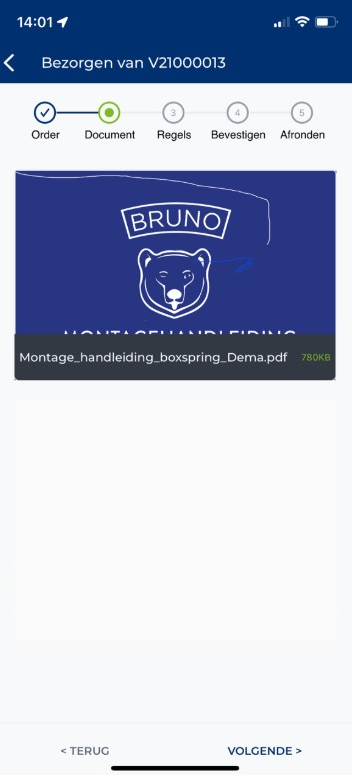
- Regels
Als je op volgende hebt geklikt, kom je in stap 3 'regels'. In deze stap selecteer je de regels die je wil uitleveren aan de klant. De regels die op voorraad zijn worden automatisch geselecteert. Als je de regels hebt geselecteert klik je op 'volgende'. Je kan het aantal wijzigen, dit kan bijvoorbeeld voorkomen wanneer je een deellevering doet. Je kunt op het aantal klikken en het aantal minnen.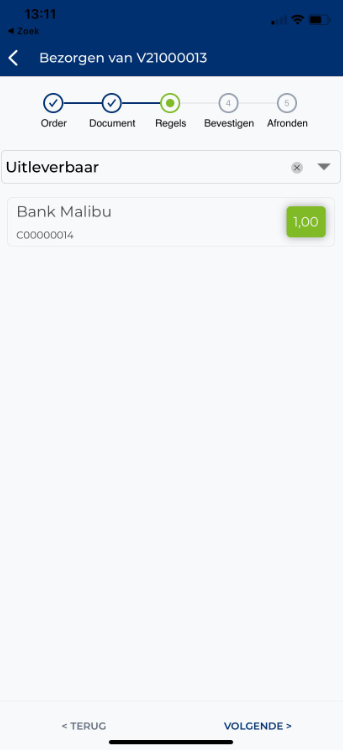
- Bevestigen
In de vierde stap kan de klant bevestigen dat hij de goederen heeft ontvangen door een handtekening te zeten op de afleverbon. Als de klant nog een opmerking wil plaatsen op de afleverbon, is dat mogelijk door op het tekstwolkje te klikken. Deze opmerking wordt digitaal verwerkt en is direct zichtbaar in de LogicTrade app bij het kopje opmerkingen en dan ‘klant opmerkingen’. Op de afleverbon staan de tijd en datum van ontvangst, met daarbij de artikelen, de eventuele opmerking en de handtekening van de klant.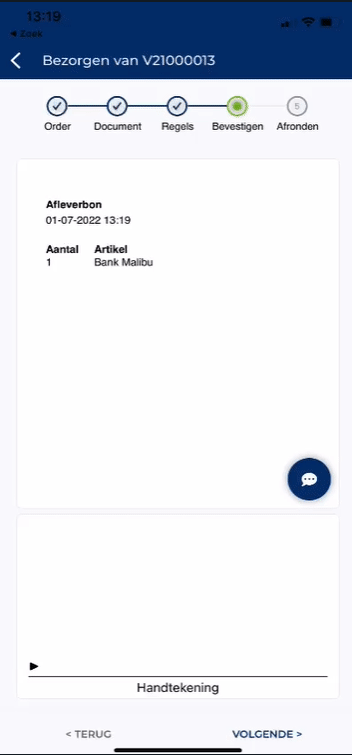
- Afronden
In de laatste stap wordt de levering afgerond. De bezorger/chauffeur heeft in de laatste stap inzicht in het totale orderbedrag met daarbij hoeveel er al gefactureerd is naar de klant. De bezorger ziet ook het totaalbedrag van deze levering, indien er een deellevering is gedaan.De bezorger ziet alleen het bedrag wat gefactureerd is en niet niet hoeveel er al daadwerkelijk is afgerekent door de klant.De bezorger kan tot slot vanuit de DeliveryAssist een actie doorgeven aan een collega op kantoor/in de winkel. Bijvoorbeeld dat de klant nog gebelt wil worden door een medewerker, de collega's op kantoor/in de winkel ontvangen deze actie op het dashboad 'Acties vanuit de DeliveryAssist'.